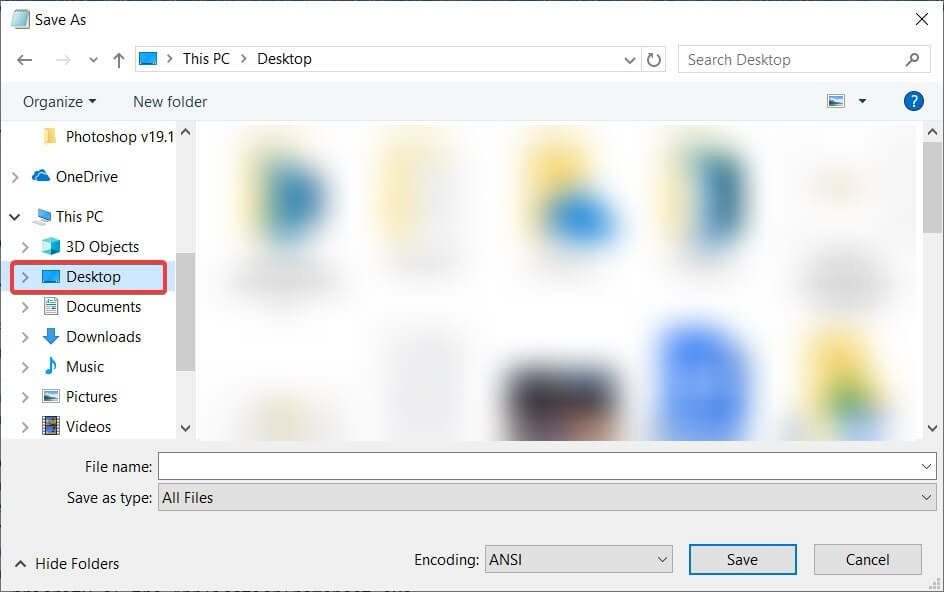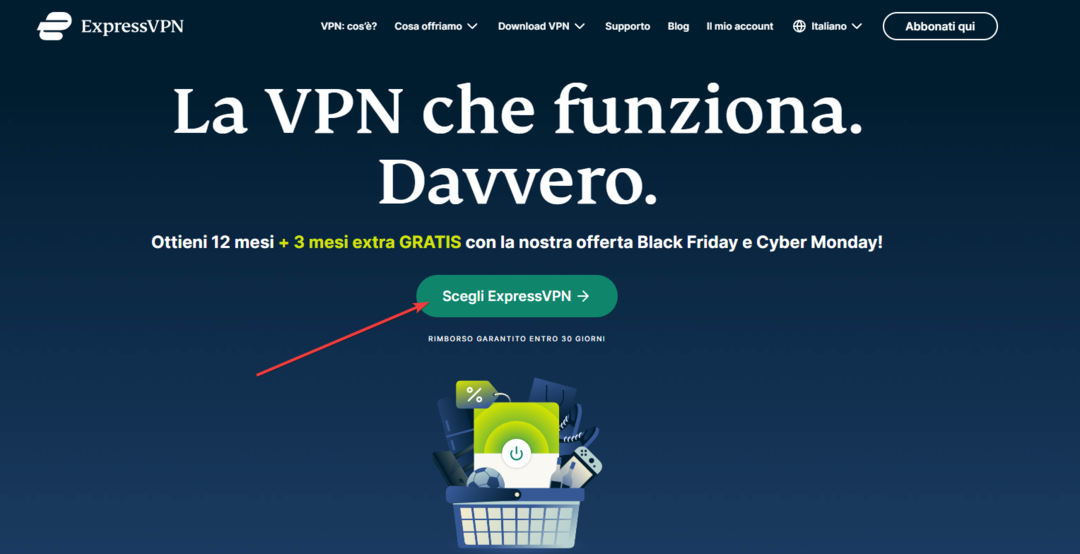Ovaj softver će popraviti uobičajene računalne pogreške, zaštititi vas od gubitka datoteka, zlonamjernog softvera, kvara hardvera i optimizirati vaše računalo za maksimalne performanse. Riješite probleme s računalom i uklonite viruse sada u 3 jednostavna koraka:
- Preuzmite alat za popravak računala Restoro koji dolazi s patentiranim tehnologijama (patent dostupan ovdje).
- Klik Započni skeniranje kako biste pronašli probleme sa sustavom Windows koji bi mogli uzrokovati probleme s računalom.
- Klik Popravi sve za rješavanje problema koji utječu na sigurnost i performanse vašeg računala
- Restoro je preuzeo 0 čitatelji ovog mjeseca.
Microsoft Outlook jedan je od najpopularnijih klijenata e-pošte, ali mnogi su korisnici izvijestili Nešto je pošlo po zlu i Outlook nije mogao spremiti postavke vašeg računa pogreška. Ova vam pogreška može onemogućiti primanje nove e-pošte, pa ćemo vam danas pokazati kako to ispraviti.
Ispravite nešto što je pošlo po zlu i Outlook nije mogao postaviti vaš račun
- Koristite stare postavke programa Outlook
- Onemogući IPv6
- Izmijenite registar
- Ažurirajte Microsoft Office Suite
- Provjerite svoj vatrozid
- Uklonite vjerodajnice za Outlook
1. Koristite stare postavke programa Outlook
Ako dobivate Nešto je pošlo po zlu i Outlook nije mogao spremiti postavke vašeg računa pogreška, brzo rješenje je upotreba starog zaslona Outlook računa da biste popravili ovu pogrešku. Evo kako to učiniti.
- Otvorena Upravljačka ploča. Pritisnite Windows tipka + R, tip Kontrolirati i pogodio Unesi.
- U Upravljačka ploča pretražite, upišite Outlook.

- Kliknite na Pošta (Microsoft Outlook 2016) (32-bitna).
- U Postavljanje pošte - Outlook kliknite na prozor Računi e-pošte.

- Od Kartica e-pošte, kliknite na Novi dugme.
- Dodajte svoje ime, e-adresu, lozinku, ponovo unesite lozinku i kliknite na Sljedeći.

- Ako želite ručno postaviti račun e-pošte za Office 365, POP ili IMAP ili Exchange ActiveSync, odaberite Ručno postavljanje ili dodatne vrste poslužitelja.
- Odaberite vrstu računa i kliknite Sljedeći.
- Ispunite detalje o računu, poput korisničkih podataka, podataka o poslužitelju i podataka za prijavu.
- Svakako promijenite Luke ako je potrebno pod Više opcija.
Tražite li Outlook alternativu? Evo nekoliko najboljih klijenata e-pošte koje biste trebali isprobati!
2. Onemogući IPv6
Prema zadanim postavkama, Windows favorizira IPv6 adrese u odnosu na IPv4 adrese. Međutim, IPv6 može dovesti do Nešto je pošlo po zlu i Outlook nije mogao spremiti postavke vašeg računa pogreška. Slijedite ove korake da biste onemogućili IPv6 u sustavu Windows.
- Ići Microsoftova podrška za IPv6.
- Sa stranice preuzmite jedan od alata za onemogućavanje IPv6 ovisno o vašim zahtjevima.
- Pokrenite preuzetu datoteku i slijedite upute na zaslonu.
- Ponovo pokrenite računalo i provjerite ima li poboljšanja.
3. Izmijenite registar
Nešto je pošlo po zlu i Outlook nije mogao spremiti postavke vašeg računa može se pojaviti ako vaš DNS unos nije pravilno postavljen. Možete urediti registar da biste dodali ključeve registra i riješili probleme povezane s DNS-om.
Bilješka: Uređivanje registra može stvoriti probleme s vašim sustavom. Ako niste sigurni kako pravilno urediti registar, potražite pomoć stručnjaka.
- Pritisnite Windows tipka + R. Tip Regedit u okvir Run i pogodi Unesi.
- U Uređivač registra, prijeđite na sljedeću stazu:
HKEY_CURRENT_USER \ Software \ Microsoft \ Exchange
- Desnom tipkom miša kliknite Razmjena i odaberite Nova> DWORD (32-bitna) vrijednost.

- Desnom tipkom miša kliknite novostvorenu vrijednost, odaberite Preimenovati i preimenujte ga u MapiHttpDisabled.
- Dvaput kliknite na Mapihttp onemogućen i uđite 1 kao Podaci o vrijednosti.

- Zatim idite na sljedeću stazu:
HKEY_CURRENT_USER \ SOFTWARE \ Microsoft \ Office \ 16.0 \ Outlook \ AutoDiscover
- Desnom tipkom miša kliknite Automatsko otkrivanje i odaberite Nova> DWORD (32-bitna) vrijednost.
- Preimenuj DWORD u ExcludeScpLookup.
- Dvaput kliknite na ExcludeScpLookup i postavite Podaci o vrijednosti na 1.
- Desnom tipkom miša kliknite Automatsko otkrivanje opet i stvorite još dvije DWORD vrijednosti i preimenujte ih u Izuzmi HttpsRootDomain i IzuzmiHttpRedirect.
- Postavi Podaci o vrijednosti za oba ključa za 1. Izgledat će na donjoj slici.

- Zatvori Uređivač registra i ponovno pokrenite računalo.
Nakon ponovnog pokretanja, pokušajte ponovo postaviti Outlook račun da biste vidjeli je li pogreška riješena.
Pokrenite skeniranje sustava kako biste otkrili potencijalne pogreške

Preuzmite Restoro
Alat za popravak računala

Klik Započni skeniranje pronaći probleme sa sustavom Windows.

Klik Popravi sve za rješavanje problema s patentiranim tehnologijama.
Pokrenite skeniranje računala pomoću alata za popravak za obnavljanje kako biste pronašli pogreške koje uzrokuju sigurnosne probleme i usporavanja. Nakon završetka skeniranja, postupak popravka zamijenit će oštećene datoteke svježim Windows datotekama i komponentama.
Trebate pronaći određenu adresu e-pošte? Evo najboljeg softvera za pronalaženje e-pošte koji možete isprobati!
4. Ažurirajte Microsoft Office Suite
Najnovija verzija Microsoft Office Suite možda objavio nova ažuriranja koja mogu popraviti Outlook ovu pogrešku. Slijedite ove korake za preuzimanje najnovijeg ažuriranja za Office 365.
- Otvorite bilo koji program sustava Office, na primjer Word ili Excel.
- Kliknite na Datoteka i odaberite Račun.

- Potražite odjeljak Office Update. Kliknite na Mogućnosti ažuriranja i odaberite “Omogući ažuriranja ”.
- Microsoft Office sada će potražiti ažuriranja na čekanju i predložiti vam da ih preuzmete i instalirate u skladu s tim.
- Ponovo pokrenite računalo nakon instaliranja ažuriranja.
Pazite da vaše e-poruke ostanu privatne! Koristite šifrirani softver za e-poštu
5. Provjerite svoj vatrozid
Windows Defender vatrozid ili vatrozid treće strane može uzrokovati Nešto je pošlo po zlu i Outlook nije mogao spremiti postavke vašeg računa. Da biste riješili ovaj problem, savjetuje se da privremeno onemogućite svoj vatrozid.
- Započnite s onemogućavanjem vatrozida na antivirusnom programu u postavkama.
- Zatim upišite Vatrozid u pretraživanju /Cortana šank i otvoren Vatrozid i mrežna zaštita.

- Kliknite svoju trenutnu Aktivna mreža i onemogućite Vatrozid Windows Defender.
6. Uklonite vjerodajnice za Outlook
Windows 10 dolazi s upraviteljem lozinki pod nazivom Upravitelj vjerodajnica. Ako imate vjerodajnice za Outlook spremljene u Credential Manager i pokušavate se prijaviti novom lozinkom koju biste mogli dobiti Nešto je pošlo po zlu i Outlook nije mogao spremiti postavke vašeg računa pogreška.
Da biste to popravili, učinite sljedeće:
- U Cortana / Pretraga tip šipke, Uvjerenje i otvoren Upravitelj vjerodajnica.
- Kliknite na Vjerodajnice za Windows tab.

- Proširite bilo koji Vjerodajnice za Outlook račun.

- Kliknite na Ukloniti i kliknite na U REDU.
Eto, trebali biste moći popraviti Nešto je pošlo po zlu pogreška u programu Outlook pomoću gore danih rješenja.
POVEZANE PRIČE KOJE SE VAM MOGU SVIĐATI:
- Mogu li vratiti stare e-adrese Hotmaila iz programa Outlook?
- Top 4 softvera za oporavak izgubljenih lozinki računa e-pošte
- Top 5 besplatnih klijenata e-pošte za povećanje vaše produktivnosti u 2019
 I dalje imate problema?Popravite ih pomoću ovog alata:
I dalje imate problema?Popravite ih pomoću ovog alata:
- Preuzmite ovaj alat za popravak računala ocijenjeno odličnim na TrustPilot.com (preuzimanje započinje na ovoj stranici).
- Klik Započni skeniranje kako biste pronašli probleme sa sustavom Windows koji bi mogli uzrokovati probleme s računalom.
- Klik Popravi sve za rješavanje problema s patentiranim tehnologijama (Ekskluzivni popust za naše čitatelje).
Restoro je preuzeo 0 čitatelji ovog mjeseca.